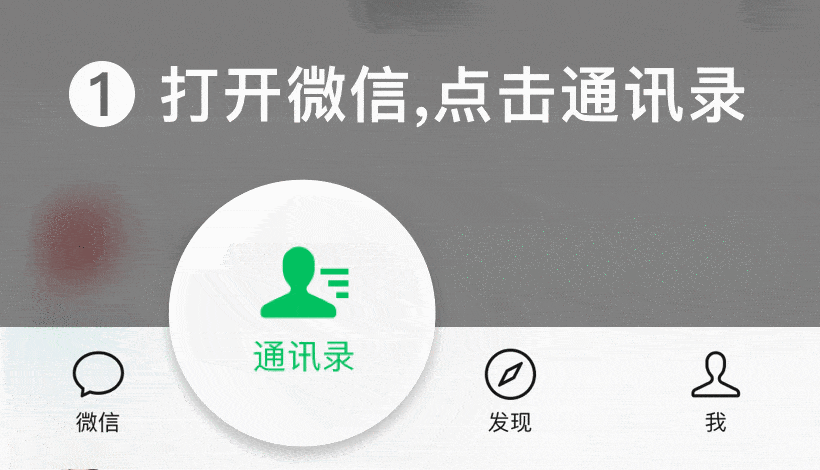60 个神级 VS Code 插件
本文不做任何编辑器的比较,只是我本人日常使用 vscode 进行开发,并且比较喜欢折腾 vscode ,会到处找这一些好玩的插件,于是越攒越多,今天给大家推荐一下我收藏的

60
多个 vscode 插件,据说插件装太多,编辑器会变卡,可能是我的电脑配置还顶得住,目前并没有感觉到卡卡的。接下来我会将会以
优化外观
,
功能扩展
,
提升编码效率
,
代码格式化
,
其它插件
几个分类来进行介绍。注:本文只涉及插件的基本使用,也就是让你知道存在这样一种插件,以及大致了解这个插件可以做什么事,部分插件的详细配置过于复杂,有需要的小伙伴请自行冲浪。根据每个人电脑,vscode 配置,以及插件的不同,部分插件可能在你电脑上不会生效。文中提到的快捷键都是 windows 下的,其他操作系统的快捷键请自行了解。好马用好鞍,好看的编辑器外观,可以提升程序员的编码体验,可以让开发人员的心情变好,让写 bug 更有动力。
Better Comments
一款美化注释的插件,可以根据不同种类的注释,显示不同的颜色,一目了然。
 安装完以后,插件会默认自带几种颜色的注释,还可以通过 vscode 的配置文件自定义任何颜色,类型的注释。具体的配置方法我给你们找好了。
安装完以后,插件会默认自带几种颜色的注释,还可以通过 vscode 的配置文件自定义任何颜色,类型的注释。具体的配置方法我给你们找好了。

Bracket Pair Colorizer / Bracket Pair Colorizer 2
这是一个找对象的插件,不是帮你们找对象啊,是帮你找到括号的另一半。目前有两个版本,Bracket Pair Colorizer 2 是增强版,具体我没有深入研究具体增强了哪些内容。而且它有挺多的设置项,反正安装完默认的配置已经够用了,感兴趣的同学自行发觉更多有趣玩法吧。

大家可以看到配对的括号是相同的颜色,并且当我选中一个括号以后,会出现一条线帮你找到它对应的另一半括号。

Highlight Matching Tag
这也是一个找对象的插件,找的是标签的对象,看我上一个插件的演示图片中,当我点击一下 html 标签,配对的标签就会出现下划线来指示你谁和谁是一对。

Chinese
让你的 vscode 变成中文,像我这种英语弱鸡才会用,大佬们略过。为什么要放在优化外观的分类里,因为我觉得中文比英文好看??,安装完重启就行了。

Color Highlight

看名字就知道了,用于给我们代码中的颜色进行高亮展示的插件。可以看到下图中我设置的 css 颜色属性,直观的展示了出来。

Community Material Theme / Material Theme

修改编辑器的主题,内置很多种,我用的是 Material Theme Palenight High Contrast 这一款。安装完了以后点击
设置颜色主题
就可以了。
Material Theme Icons

设置文件图标的,这个插件的长这个样子,还有很多其它修改文件图标的插件,不喜欢这一款的,大家可以自行找一找。

Error Gutters

报错的地方都有大红波浪线提示,可以说是非常的直观了。

Image preview

预览代码中图片的引用,鼠标移上去就会有小窗展示图片。

indent-rainbow

看名字就知道了,彩虹缩进,就是把代码不同的缩进展示不同的颜色。

Indenticator

当你点击一个缩进部分的时候,会出现一条白线来告诉你当前处于的缩进层级,可以更方便的查看代码结构。

Trailing Spaces

把尾随空格显示出来。

VSCode Great Icons

另一个修改文件图标的插件,我用的就是这个,相对于 Material Theme Icons 我更喜欢这个的风格,萝卜青菜可有所爱,大家各取所需。

编辑器自身的功能还是有限的,为了应付日常开发,不得不安装很多其他的软件进行辅助,不过也可以通过插件的方式引入一些常用的辅助软件,它们的功能可能没有原生的强大,但是基本上已经够用,并且是真的很方便。
AZ AL Dev Tools/AL Code Outline
用来梳理代码结构的插件,安装完后在文件图标里就会多出一个 AL OUTLINE 的选项。

为了演示我找了一个比较长,比较典型的 vue 文件,请忽略我的代码内容,专注于插件的功能??, 可以看到展开第一层是极具 vue 单文件组件特点的 templatescriptstyle。逐层展开就可以看到 dom 节点, methods 里面定义的函数等,然后点击就可以快速定位到目标所在位置,妈妈再也不用担心我全局搜啦!

注:它这个里面好像是默认展开的,应该是可以设置是否默认展开,但我没研究过,感兴趣的大佬可以深入调查一下。
Code Runner
运行代码,可以在编辑器中查看结果,前端同学可以在控制台看 console.log ,还有很多其他玩法,具体使用参考此篇文章

CodeIf

在网上看到一句话,
在计算机科学中只有两件难事:缓存失效和命名
。哈哈哈,确实如此,当开发项目时,命名一直都是一种让人痛苦的事情。但是命名又是开发过程中一项非常重要的事情,一个好的函数命名,能够让你瞬间明白它实现的功能,所以,每当开发过程中遇到要命名的变量、函数、类时就要冥思苦想,各种翻译。但是,CodeIf 的出现让这个问题迎刃而解,它通过搜索 GitHub, Bitbucket, GitLab 来找到真实的使用变量名,为你提供一些高频使用的词汇。使用时只需要选中变量名,然后
右键
选择 CodeIf 就可以跳转到网页,显示候选命名。

Color Info

查看颜色详细信息的插件,可以小窗口显示颜色值,rgb,hsl,cmyk,hex等等,可以在配置项里添加要展示的信息类型。

Code Spell Checker

检查代码中单词拼写是否正确,当单词不正常的时候,就会在下方出现波浪线进行提示,还可以自定义词典,忽略某个单词的检查等,更多用法参考下面链接。

Debugger for Chrome
这款插件是专门为前端调试开发的,很方便调试,跟谷歌的控制台是一样的功能,安装以后,无需打开浏览器的控制台就能进行断点调试。对应的还有 Debugger for FirefoxDebugger for Microsoft Edge等,其他的我没用过,大家按需安装即可,使用方法应该都大同小异。

安装完以后,左边会出现一个调试的小图标,打开以后再点击上方小齿轮进行配置。根目录下会自动新建 .vscode 文件夹以及 launch.json 文件,不用管。

配置文件的具体内容和使用方法可以看这一篇,很详细。
Git History

右键单击文件选择 Git:View File History 来以列表的形式查看所有的提交记录。

GitLens — Git supercharged
这个也是跟 git 相关的插件,功能比上一个要强大一些。上一个插件的演示图片中可以看到我的每一行代码都有上一次 git 提交的记录,那就是这个插件的功劳。还有其他很多的操作,详情查阅下方链接。

LeetCode
可以在 vscode 中刷算法题的。我自己没用过??

Local History

这个就很强了,本地代码的修改记录。通常我们写错代码了可以撤销,但是撤销完以后再修改,想要取消撤销就难了。有了这个插件直接看代码的修改记录。还可以跟当前版本进行对比,神器。安装完以后,项目根目录下会自动生成 .history 的文件夹。代码的修改记录就会放在这里面。记得添加.gitignore,不然每次提交代码的时候就要遭重了。

open in browser
在浏览器中打开 html 文件。

安装完以后在目标的 html 文件上右击,选择 open in default browser 即可打开使用浏览器打开文件。

Partial Diff

文件比较界的大拿肯定是 Beyond Compare 了,但是它是收费的!那么 Partial Diff 这款神奇的插件就成为了良好的替代品,选中一代码,右键 Select Text for Compare ,选中另外一部分代码,右键Compare Text with Previous Selection即可。我的是中文的,就更明显了??

Postcode
Postman 都听说过吧,这个插件就基本上可以理解为,在 vscode 里面使用 postman 。

安装完以后左侧菜单会出现一个
小盒子
的图标,点开以后点击 Create Request 就可以正常使用了。


Project Manager

项目管理器,适用于经常切换项目的大佬,虽然我平时接触的项目也不多,不过自己搞着玩的工程也不少。有了这个插件,就不用新窗口打开项目了。安装完以后左侧列表会出现一个
文件夹
的小图标,点开以后就可以进行项目管理了,通常都是操作projects.json 这个文件,点击项目名字就可以切换了,也可以新窗口打开。

Quokka.js

实时显示代码的运行结果,使用方法请跳转链接

如何达到极致的编码效率,当然是能不手写则不手写。下面这些插件就是辅助大家进行一些自动化,这样就可以节省下很多的时间用来摸鱼了。
Auto Import
Typescript 自动导入,其实现在很多的插件基本都内置了这种功能,已经不是必须品了。可能是因为我装了各种奇奇怪怪的插件,我现在想导入什么东西的时候,一大堆的提示,随便选一个都能导进来?

Auto Rename Tag
自动修改标签名,重命名一个开始标签时,自动重命名配对的结束标签。

一下子就对应的全修改掉了,是不是很 nice。

change-case

快速切换变量格式,什么大坨峰,小驼峰,下划线等等,它里面有很多类型。使用方法按 F1(windows) ,输入对应命令即可。

CSS Peek
可以通过点击类名迅速定位到样式的定义。不知道是不是我自己的原因,有的时候会失效,需要点击
禁用
,再点击
启用
就好使了。具体使用方法参考链接

ECMAScript Quotes Transformer
用于
模板字符串
和
普通字符串拼接
的相互转化,但其实我日常开发基本上都是统一使用模板字符串的,很少有这种互相转化的需求。

用法也是非常简单,选中需要转化的行,按 f1 输入命令即可,一般输入 esq 就出现提示了。

embrace
快速的在选中代码两边添加各种引号、括号,不用来回移动光标,不过好像现在市面上的编辑器大多都内置这功能了吧??

File Utils

创建,复制,移动,重命名,删除文件和目录的便捷方法,演示图片来自官网。

javascript console utils

前端人员的调试少不了 console.log ,那么这就是一款快速生成 console.log 的插件。使用方法非常简单, 选中变量,然后按 ctrl + shift + L 就可以生成了。需要删除的时候按 ctrl + shift + D 即可删除。

json2ts

自动把 json 格式转成 ts 的类型,复制 json 之后按 ctrl + alt + v 即可。

koroFileHeader

自动添加
头部注释
和
函数注释
的插件。支持自定义内容,需要在 settings.json 中进行自定义配置。

"fileheader.customMade": {"Author": "一尾流莺","Description": "","Date": "Do not edit","LastEditTime": "Do not edit","FilePath": "" },"fileheader.cursorMode": {"description": "","param": "","return": "" },
Mithril Emmet
快速生成代码结构,不过好像新版本 vscode 已经内置了。

Path Intellisense

引入文件的时候,路径自动补全。

Npm Intellisense

导入 npm 包的时候,智能提示。

px to rem & rpx (cssrem)
自动换算单位的插件。

很简单,出现提示以后回车即可。

Turbo Console Log

另一个用来生成 console.log 的插件,不同的是,他支持自定义 console.log 的内容,包括文件名,路径,大小等,还可以添加自己喜欢的 emoji 表情,快捷键 ctrl + alt + L。

代码片段类插件
这一类的插件都很多,但功能都是提供代码片段,作用就是使用几个字符的简写,就可以敲出整段代码。

JavaScript (ES6) code snippetsJest SnippetsHTML SnippetsVue VSCode SnippetsVue 3 Snippets... ...

Beautify
用来代码格式化的,但是我好像安装了没怎么用,我一直都是 eslint + prettier,有正在用的小伙伴可以在评论区发表一下看法,感兴趣的请自己搜索使用方法。

ESLint
这个就不用说了吧,代码检查,不符合规范的就会跟你报错,或者警告。具体的规范需要在根目录下新建 .eslintrc.js 文件去配置,也可以用很多大公司现有的规范,太复杂了就不细讲了,贴出教程链接。

Prettier - Code formatter
代码格式化插件,这个插件通常搭配 eslint 使用,也可以单独使用。

在根目录下新建 .prettierrc.json 文件,在里面书写自己想要的格式就行了。更具体的配置内容查看链接

vetur / volar


使用 vue 进行开发的小伙伴都少不了跟它们打交道,volar 是跟 vue3 更配的,功能也能多,由于这两个插件功能过于庞大,就不展开讲了,感兴趣的自行搜索使用。除了功能性插件,当然还有很多花里胡哨的玩意。下面给大家介绍几款可能对开发影响不大,但是非常好玩的插件。
小霸王
还记得小时候玩的手柄游戏吗?大佬已经给我们出了插件了,不过我还是要友情提醒一句:游戏有风险,摸鱼需谨慎!

操作非常简单,安装完左侧会出现游戏手柄图标,点击打开就可以下载游戏进行玩耍。

Emoji

在代码中添加 emoji 表情,我自己除了写一些注释,console.log 之外,基本没有别的作用,但是挺好玩的,别人看你的代码中各种小表情,也会觉得你是一个可爱的人吧。它的官方示例里面还可以把 emoji 设为变量名,我可不建议你们这样做。使用方法也是非常的简单,按 f1(windows) 输入 emoji ,可以看到有三个选项,分别是 emoji 表情,markdown 下的 emoji,还有 unicode 下的 emoji。选中一个模式回车进入列表,再回车就可以输入到代码中了。

Settings Sync
 可以同步 vscode 配置的插件,由于我没有换过电脑,所以还没亲测,但是网上用的人还是蛮多的。
可以同步 vscode 配置的插件,由于我没有换过电脑,所以还没亲测,但是网上用的人还是蛮多的。
作者:一尾流莺
链接:https://juejin.cn/post/6994327298740600839
大学工业机器人PLC原理及应用试题及答案,分享几个实用搜题和学
在大学学习的过程中,我们经常遇到各类难题和知识点的疑惑。当然,现在的我们有幸生活在数字化时代,这意味着我们可以通过一些日常搜题和学习软件轻松地找到答案和学习资源。
1.彩虹搜题
这是个微信公众号
界面简洁友好,操作简单易上手。无论你是谁,都能轻松搜题。

下方附上一些测试的试题及答案
1、下面不符合Python语言命名规则的是
A.monthly B.monTHly C.3monthly D._Monthly3_
答案:C
2、以下说法不正确的是
A.穆勒五法”能帮助我们决定性地找出原因。 B.求同法的关键在于控制某个现象在两个或多个情况中保持不变,然后观察结果。 C.求异法的关键在于控制某个现象是两个或多个情况中的唯一变数,然后观察结果。 D.当他内心越来越紧张时,他的出汗也越来越严重,所以紧张是其出汗的原因。这是共变法的应用。
答案:A
3、把运输过程中的货物作为一个计件单位而进行的包装叫作集合包装。()
答案:错
4、我国采用的度量衡制度是国际单位制
答案:对
5、在BIOS程序中可以设置用户密码,设置该密码后可以查看BIOS程序中的参数设置,但无法对其修改。
答案:错
6、以下说法不正确的是()
A.社会科学的研究对象是有思想、会选择、能行动的主体,因此社会学的研究对象比自然科学的研究对象更不易研究。 B.社会学的想象力这一概念是法国哲学家、社会学家奥古斯特·孔德在1838年10月出版的《实证哲学教程》第 4卷中正式提出的。 C.社会科学并不拥有像自然科学那样一般的、有力的理论。 D.社会学是累积的,通常透过不断检证、否证既有的理论与经验,在此基础上修正、说明并改善原有的社会学的知识。
答案:B
7、广告宣传的方式、渠道很多,对中间商、经销商,我们主要通过 的广告宣传方式。
A.报纸 B.广播。 C.电视 D.提供样本和说明书
答案:D
8、DVD标准光盘双层的容量大小是
A.700MB B.1.4GB C.4.7GB D.8.5GB
答案:D
9、为了在交货时有一定的灵活性,签字订合同时最好在数量前加上一个“约”字
答案:错
10、以下说法不正确的是:()
A.内在优于外在 B.长远优于即时 C.习得优于天赋 D.灌输优于内省
答案:D
11、通常情况下,在计算机刚开机的自检画面中,系统会在屏幕下方给出进入BIOS的提示信息。
答案:对
12、如果在合同中没有明确规定用何种计算方法计算重量和价格,按惯例应按()计算。
A.公量 B.毛重 C.净重 D.理论重量
答案:C
13、如果买房对商品提出特殊的包装要求,那么该包装费用仍应由我方承担
答案:错
14、社会形态是指( )
A.生产力和生产关系的统一体 B.经济基础和上层建筑的统一体 C.经济形态和政治形态的统一体 D.经济形态和文化形态的统一体
答案:B
15、下列贸易术语中,交货地点在出口国国内港口的是()
A.FCA B.CPT C.CIF D.CIP
答案:C
2.东西题库
这是一个网站
为学校教师提供试题试卷、课件及教案等服务的题库资源共享型网站,由必刷题、必刷卷教研团队研发与审核,涵盖初高中全学段、全学科教学资源,旨在帮助教师精准选题,实现高效备课。

3.解题鱼
这是一个网站
旨在为广大考生提供高效的智能题库备考服务,全面覆盖财经类、建筑类、资格类、医卫类、计算机类等领域。题王拥有优质丰富的学习资料和备考阶段的高效服务

4.幕布
它与传统的思维导图不一样,它用做笔记的方式来做思维导图,你写的内容以一个文件夹来展示,你可以很随意折叠不想要关注的内容,也可以打开详细的内容在新页面观看。
幕布是一个思维导图整理工具

5.菜鸟教程
菜鸟教程是一个完全免费的编程学习软件。
它免费提供了HTML / CSS 、JavaScript 、服务端、移动端、XML 教程、http://ASP.NET 、Web Service 、开发工具、网站建设;每类教程还细分了很多种不同的教程,例如服务端学习教程包括:PHP 教程、Python 基础教程、Python 3 教程、Linux 教程、Java 教程、Ruby 教程、C 语言教程、C++ 教程、Go 语言教程、正则表达式等丰富的编程学习教程

6.良谷查题
这是一个网站
这是一款适合大学生的搜题网站,其收录了三十多万的大学教材答案,内容资料涵盖了大学教材课后习题答案、线上习题答案等内容,可以快速精准的搜索出答案解析,而且各种资料跟试卷都是可以一键收藏的,非常实用。

大学生可以通过使用时间管理工具、学习计划和任务管理软件,合理规划学习时间和任务,提高学习效率和自律能力。
相关问答
三菱plc刷程序没有选覆盖怎么办?
您好,如果在三菱PLC中刷程序时没有选择覆盖选项,可以尝试以下解决方法:1.尝试重新刷写程序:重新选择刷写程序的选项,确保选择了覆盖选项并重新刷写程序。...
plc刷上程序后是停止模式怎么启动?
如果plc刷上程序后是停止模式要启动,可点击“运行”按钮,进入run模式,或点击“停止”按钮,进入stop模式。选择plc运行就可以了。如果plc刷上程序后是停止模...
用什么仪器和电路可以检测电机是否在转,并且将转动的信号传到PLC呢?
PLC能够读到的信号,实时性那种,不是开关量,就是模拟量,当然有人说高速通讯也算可能也可以,但是那种只是传输过程而已,也需要现场的开关量或者模拟量变送而...图...
plc断电后数据丢失怎么办?
PLC可编程控制器在断电之后数据丢失,是无法进行数据恢复的。现在数据很多是通过EEPROM或者FLASH来保存的,这两者断电后都不会造成数据丢失,如果数据丢失了,...
恒河尿素泵dcu怎么刷数据?
恒河尿素泵DCU(DiagnosticControlUnit)是一种用于监测和控制恒河尿素泵的设备,通常用于监测尿素泵的工作状态和诊断故障。要刷数据,需要按照以下步骤进行:...
PLC在什么情况下内部存储的数据会丢失?
PLC底层是单片机,单片机一般通过RAM和ROM这些东西来保存数据,RAM是断电就消失了,而ROM在断电下依然可以保持,除非是外力来让它改变了,请关注:机电猫因为数...PL...
PLC能并行处理问题吗?
不知道你说的并行处理是什么意思?PLC的程序是逐行扫描,同时间段只能执行一个指令,先整体刷入输入,执行,然后再整体刷入输出。但是你想要的并行指的是,程...
西门子1200能用sd卡刷程序吗?
西门子1200PLC不支持通过SD卡刷程序。西门子1200PLC的程序下载方式主要有三种:使用编程电缆直接连接PLC和编程软件,通过编程软件将程序下载到PLC中。使用...
威纶通触摸屏和西门子PLC通讯不上,老是提示plc没反应,该怎样...
你设置同样的波特率,同样的位数,同样的停止位,站号不能相同,就是说plc和触摸屏地址不能相同,然后确定通讯线是否正常。有用(0)回复easonyangPLCNORESPONS...
编程器是什么,怎么样使用-ZOL问答
编程器为可编程的集成电路写入数据的工具,编程器主要用于单片机(含嵌入式)/存储器(含BIOS)之类的芯片的编程(或称刷写)。编程器主要修改只读存储器中的程序...
安装完以后,插件会默认自带几种颜色的注释,还可以通过 vscode 的配置文件自定义任何颜色,类型的注释。具体的配置方法我给你们找好了。
可以同步 vscode 配置的插件,由于我没有换过电脑,所以还没亲测,但是网上用的人还是蛮多的。



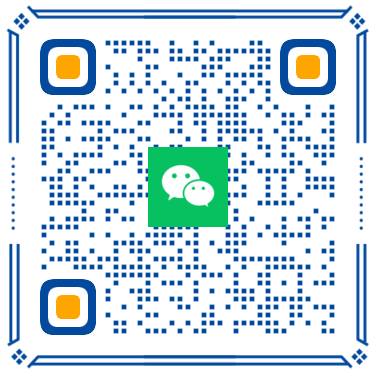 扫一扫微信交流
扫一扫微信交流